|


©
by Tshaka67
Dieses
Tut wurde mit PI XL geschrieben. Es dürfte aber keine Probleme
geben,
dieses auch mit anderen PI-Versionen nachzuarbeiten.
Das
Copyright der Tuben unterliegt den jeweiligem Künstlern.
Das Original-Copyright der Tube unterliegt ©Adam
Braun www.adambraunart.com
Das Copyright für das Tutorial liegt bei mir.
Du
benötigst:
1 Misted-Tube Deiner Wahl
und
dieses MATERIAL
Filter:
Unlimited 2.0 - Paper Textures
Eye Candy 4000 - Cutout
Tramages - Wire Mesh
1.
Öffne
Deine Tube und das Material in PI
Wir
benötigen für den Farbverlauf 3 farblich zusammenpassende
Farben.
Suche Dir erst einmal aus deiner Tube eine sehr helle Farbe raus
und notiere den Hex-Code.
Für die Vordergrundfarbe suche dir nun einen mittleren Farbton
- notiere den Hex-Code.
Für die Hintergrundfarbe suche Dir einen dunklen Farbton -
notieren den Hex-Code.
2.
Öffne
ein neues Bild - weiß - 600 x 500 Pixel
Gehe auf Bearbeiten - Füllen - Farbverlauf - Zauberfüllung -
Modus: 7
Klicke im "Palettenspektrum" auf "
Bearbeiten"

Aktiviere den Ring: 016
Klicke mit der rechten Maustaste auf das gelbe Kästchen - Farbe
ändern
Gebe bei Hex den Code Deiner hellen Farbe ein - OK
Dies
machst du auch mit den anderen Kästchen.
Ändere die beiden Orangefarbenen (oben und links) um in Deinen
mittleren Farbton
Das rote Kästchen ändere um in Deine dunkle Farbe.
Bestätige
Deine Eingaben mit OK.
3.
Effekt
- Weichzeichnen - Gaußscher Weichzeichner
Klicke auf das mittlere Bild in der untersten Reihe
4.
Gehe
auf Effekte - Unlimited 2.0 - Paper Textures - Japanese Paper
Intensity: 30
Lightness: 87
5.
Effekt
- Effekt Material - Sturm
Klicke auf das mittlere Bild in der mittleren Reihe
Effekt
- Effekt Material - Sturm
Klicke auf das rechte Bild in der untersten Reihe
6.
Kopiere
die Tube "mcHT_10.10.05_JesseBarnes_Heave"
und füge es als Objekt in Dein Bild ein.
Ziehe es mit Hilfe des Verformwerkzeuges etwas größer und
richte es mittig aus.
Stelle die Ebene im Ebenen-Manager auf "Weiches Licht"
7.
Kopiere
die Tube "Tube_abre" und füge es als Objekt in Dein
Bild ein.
Verschiebe es nach links oben
Stelle die Transparenz auf 60
8.
Bei
der Tube ist der Übergang zum Hintergrund noch zu sehen.
Daher
aktiviere nun die "Klonen-Bürste"
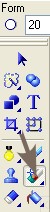
Klicke
nun mit gedrückter "Umschalttaste" neben die
Tube_abre (Pkt. 1)
Lasse die Umschalttaste los und "bürste" den Rand der
Tube (Pfeile Pkt. 2) etwas.
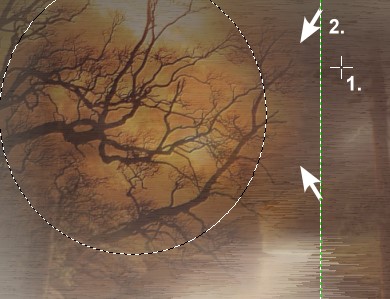
Wenn
Du mit dem Übergang zufrieden bist, kannst Du alles einbinden.
9.
Kopiere
nun Deine Tube und füge sie als Objekt in Dein Bild ein.
Verschiebe sie so, wie es Dir am besten gefällt.
Wenn
bei der Tube auch ein Übergang zu sehen sein sollte,
kannst Du ihn nun auch mit der "Klonen-Bürste" etwas
bearbeiten.
Alles
einbinden.
10.
Auswahl
- Alle
Auswahl - Rand
Randbreite: 10
Richtung: Nach innen
Form: Kasten
Vignette: 0
Gehe
auf - Effekt - Eye Candy 4000 - Cutout - mit diesen
Einstellungen
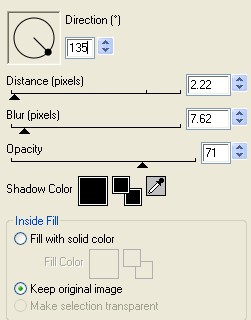
Lasse
die Auswahl bestehen und wiederhole den Effekt
nur dieses mal stelle den wert bei "Direction" auf 315
Alles
einbinden.
11.
Kopiere
nun Dein Bild in die Zwischenablage
Bearbeiten - Kopieren
Bild
- Leinwand erweitern - gleichmäßig - 15 Pixel in Deiner hellen
Farbe
Markiere den Rand mit dem Zauberstab
Gehe auf - bearbeiten - Einfügen - In Markierung einpassen
Markierung
halten.
12.
Effekt
- Weichzeichnen - Gaußscher Weichzeichner
Klicke auf das mittlere Bild in der untersten Reihe
Gehe
auf - Effekt - Tramages - Wire Mesh - mit diesen Werten
(Ich habe den Filter in Unlimited 2.0 importiert, daher kann er
bei Dir etwas anders aussehen)
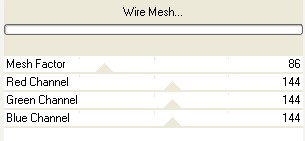
Auswahl halten
13.
Gehe
nun auf - Effekt - Schärfen - Konturen betonen
Klicke auf das linke Bild in der oberen Reihe
Auswahl halten
Wiederhole
den Cutout-Effekt
Erst einmal mit dem "Direction"-Wert - 135
und dann noch einmal mit dem Wert - 315 - wiederholen.
Alles
einbinden
Bild
- Leinwand erweitern - gleichmäßig - 2 Pixel in Deiner dunklen
Farbe
14.
Suche
Dir jetzt eine schöne Schrift und schreibe Deinen Text auf das
Bild.
Verschiebe sie so, wie es Dir am besten gefällt.
Setze
dann noch Dein Wasserzeichen
und speichere Dir Dein Bild als jpeg ab.
Fertig
ist Dein Blend!
Hier
noch Bilder von lieben Bastelfreunden, die mein Tut getestet
hat.
Ganz lieben Dank an Euch für die schönen Bilder!
Vielen
Dank Zampa (Joli)

|